Zasady wygasania grupy platformy Microsoft 365
Wraz ze wzrostem użycia grup platformy Microsoft 365 i aplikacji Microsoft Teams administratorzy i użytkownicy potrzebują sposobu czyszczenia nieużywanych grup i zespołów. Zasady wygasania grup platformy Microsoft 365 mogą pomóc usunąć nieaktywne grupy z systemu i usprawnić działania.
Gdy grupa wygaśnie, prawie wszystkie skojarzone z nią usługi (skrzynka pocztowa, planista, witryna programu SharePoint, zespół itp.) również zostaną usunięte.
Gdy grupa wygaśnie, zostanie ona "usunięta nietrwale", co oznacza, że można ją odzyskać przez maksymalnie 30 dni.
Administratorzy mogą określić okres wygaśnięcia, a każda nieaktywna grupa, która osiągnie koniec tego okresu i nie zostanie odnowiona, zostanie usunięta. (Obejmuje to zarchiwizowane zespoły). Okres wygaśnięcia rozpoczyna się po utworzeniu grupy lub w dniu jej ostatniego odnowienia. Właściciele grup automatycznie otrzymają powiadomienie przed wygaśnięciem, które umożliwi im odnowienie grupy na inny interwał wygaśnięcia. Powiadomienia o wygaśnięciu dla grup używanych w usłudze Teams są wyświetlane w kanale informacyjnym Właściciele usługi Teams.
Grupy, które są aktywnie używane, są odnawiane automatycznie około 35 dni przed wygaśnięciem grupy. W takim przypadku właściciel nie otrzymuje żadnych powiadomień o odnowieniu. Każda z następujących akcji automatycznie odnowi grupę:
- SharePoint — wyświetlanie, edytowanie, pobieranie, przenoszenie, udostępnianie lub przekazywanie plików. (Wyświetlanie strony programu SharePoint nie jest uwzględniane jako akcja automatycznego odnawiania).
- Outlook — dołącz lub edytuj grupę, odczytuj lub napisz komunikat grupy z grupy i polub komunikat (Outlook w Internecie).
- Teams — odwiedź kanał zespołów.
- Viva Engage — wyświetl wpis w społeczności Viva Engage lub interaktywną wiadomość e-mail w programie Outlook.
- Formularze — wyświetlanie, tworzenie lub edytowanie formularzy albo przesyłanie odpowiedzi do formularza.
Ważna
Po zmianie zasad wygasania usługa ponownie oblicza datę wygaśnięcia dla każdej grupy. Zawsze rozpoczyna się liczenie od daty utworzenia grupy, a następnie stosuje nowe zasady wygasania.
Ważne jest, aby wiedzieć, że wygaśnięcie jest domyślnie wyłączone. Administratorzy muszą włączyć ją dla swojej organizacji, jeśli chcą z niej korzystać.
Uwaga
Konfigurowanie i używanie zasad wygasania dla grup platformy Microsoft 365 wymaga posiadania, ale niekoniecznie przypisywania licencji microsoft Entra ID P1 lub P2 dla członków wszystkich grup, do których są stosowane zasady wygasania. Aby uzyskać więcej informacji, zobacz Wprowadzenie do identyfikatora Microsoft Entra P1 lub P2.
Kto może skonfigurować zasady wygasania grup platformy Microsoft 365 i korzystać z nich?
| Rola | Co mogą zrobić |
|---|---|
| Administrator globalny usługi Office 365 (na platformie Azure, administrator firmy), administrator użytkowników | Utwórz, przeczytaj, zaktualizuj lub usuń ustawienia zasad wygasania grup platformy Microsoft 365. |
| Administrator grup | Członkowie tej roli mogą tworzyć grupy i zarządzać nimi, tworzyć i zarządzać ustawieniami grup, takimi jak zasady nazewnictwa i wygasania, oraz wyświetlać działania grup i raporty inspekcji. |
| Użytkownik | Odnawianie lub przywracanie grupy platformy Microsoft 365, która jest jej właścicielem |
Ważna
Firma Microsoft rekomenduje używanie ról z najmniejszą liczbą uprawnień. Pomaga to zwiększyć bezpieczeństwo organizacji. Administrator globalny to rola o wysokim poziomie uprawnień, która powinna być ograniczona do scenariuszy awaryjnych, gdy nie można użyć istniejącej roli.
Jak ustawić zasady wygasania
Jak wspomniano powyżej, wygaśnięcie jest domyślnie wyłączone. Administrator będzie musiał włączyć zasady wygasania i ustawić właściwości, aby mogły zostać zastosowane. Aby ją włączyć, przejdź do obszaruWygaśnięcie grup identyfikatorów>>usługi Microsoft Entra. W tym miejscu można ustawić domyślny okres istnienia grupy.
Okres istnienia grupy jest określony w dniach i można go ustawić na wartość 180, 365 lub na określoną wartość niestandardową. Wartość niestandardowa musi wynosić co najmniej 30 dni.
Jeśli grupa nie ma właściciela, wiadomości e-mail dotyczące wygasania zostaną przesłane do określonej wiadomości e-mail.
Możesz ustawić zasady dla wszystkich grup, tylko wybranych grup (do 500), lub wyłączyć je całkowicie, wybierając pozycję Brak. Po wybraniu pozycji Brak wszystkie grupy, które są aktywne i oczekują na weryfikację, nie będą miały daty wygaśnięcia. Nie ma to jednak wpływu na grupy, które już wygasły.
Należy pamiętać, że obecnie nie można mieć różnych zasad dla różnych grup.
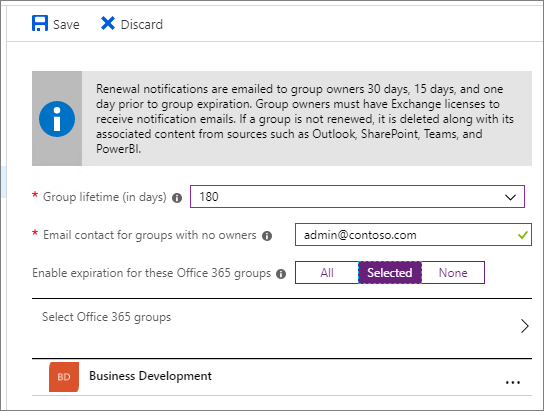
Jak działa wygaśnięcie z zasadami przechowywania
Jeśli skonfigurowano zasady przechowywania dla grup w portalu zgodności usługi Microsoft Purview, zasady wygasania działają bezproblemowo z zasadami przechowywania. Po wygaśnięciu grupy konwersacje i pliki skrzynki pocztowej grupy w lokacji grupy są przechowywane w kontenerze przechowywania przez określoną liczbę dni zdefiniowaną w zasadach przechowywania. Użytkownicy nie będą jednak widzieć grupy ani jej zawartości po wygaśnięciu.
Jak i kiedy właściciel grupy dowie się, czy ich grupy wygasną
Jeśli grupa została utworzona za pośrednictwem programu Planner, programu SharePoint lub dowolnej innej aplikacji, powiadomienia o wygaśnięciu będą zawsze wysyłane pocztą e-mail. Jeśli grupa została utworzona za pośrednictwem usługi Teams, właściciel grupy otrzyma wiadomość e-mail i powiadomienie o odnowieniu za pośrednictwem sekcji działań. Nie zaleca się włączania wygasania grupy, jeśli właściciel grupy nie ma prawidłowego adresu e-mail.
Na 30 dni przed wygaśnięciem grupy właściciele grupy (lub adresy e-mail określone dla grup, które nie mają właściciela) otrzymają wiadomość e-mail umożliwiającą łatwe odnowienie grupy. Jeśli nie odnowią go, otrzymają kolejną wiadomość e-mail z odnowieniem na 15 dni przed wygaśnięciem. Jeśli jeszcze go nie odnowili, otrzymają jeszcze jedno powiadomienie e-mail na dzień przed wygaśnięciem.
Jeśli z jakiegoś powodu żaden z właścicieli ani administratorów nie odnowi grupy przed jej wygaśnięciem, administrator będzie mógł przywrócić grupę przez maksymalnie 30 dni po wygaśnięciu. Aby uzyskać szczegółowe informacje, zobacz Przywracanie usuniętej grupy platformy Microsoft 365.
Archiwizowanie zawartości grupy
Jeśli masz grupę, która nie ma już zamiaru używać, ale chcesz zachować jej zawartość, zobacz Grupy archiwum, zespoły i Viva Engage, aby uzyskać informacje o sposobie eksportowania informacji z różnych usług grup.
Tematy pokrewne
Zalecenia dotyczące planowania zarządzania współpracą
Tworzenie planu zarządzania współpracą
Omówienie zasad przechowywania